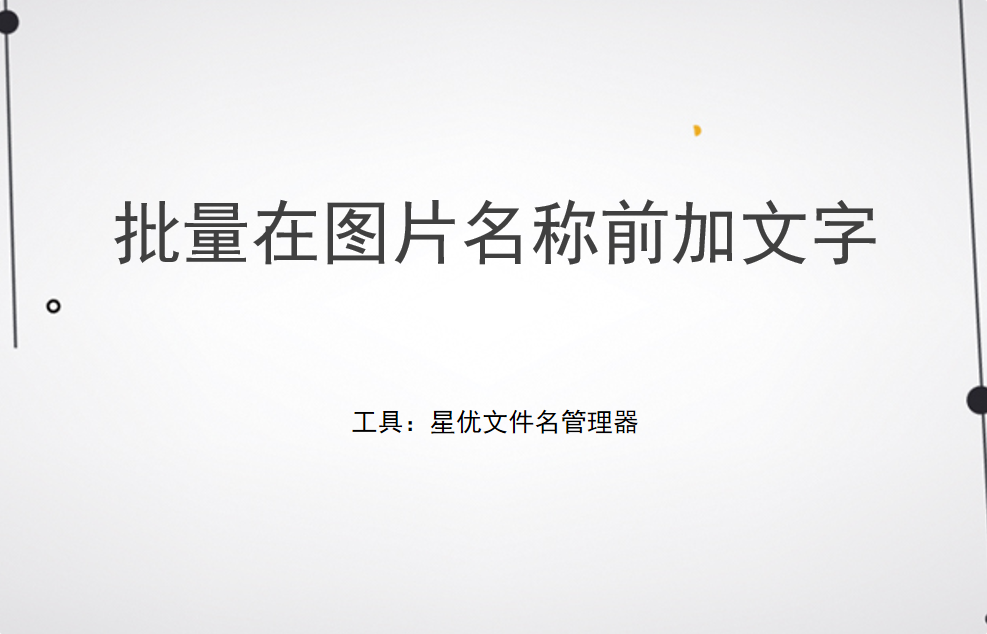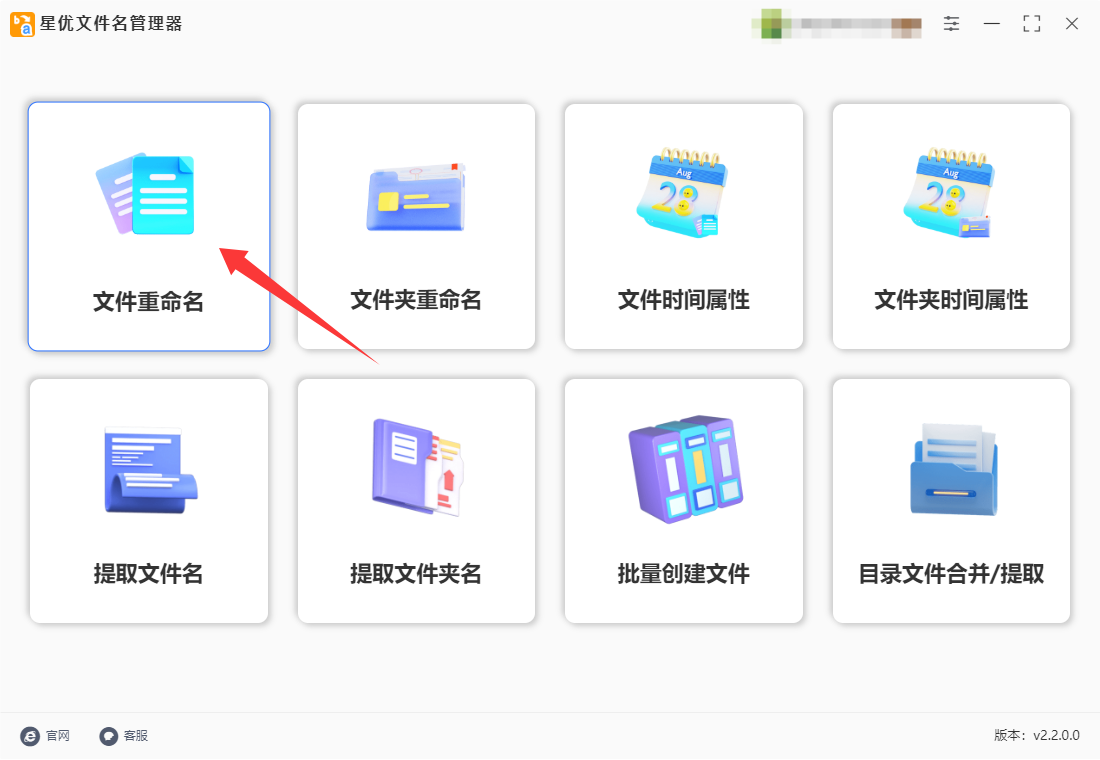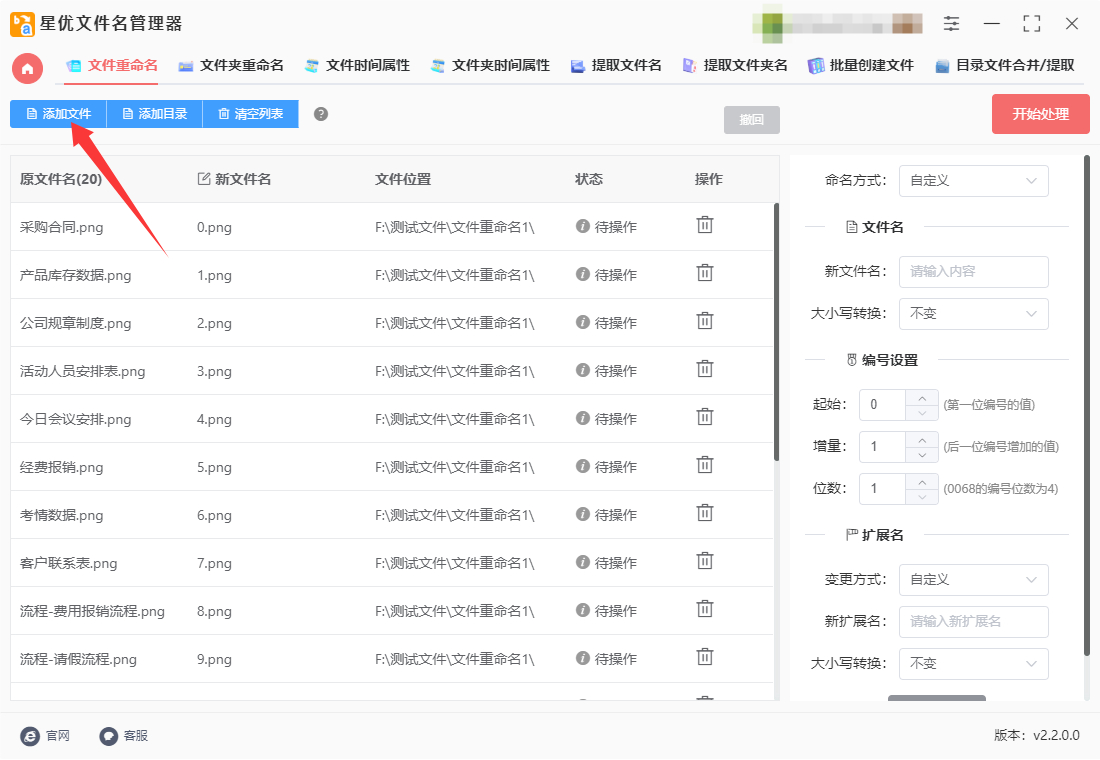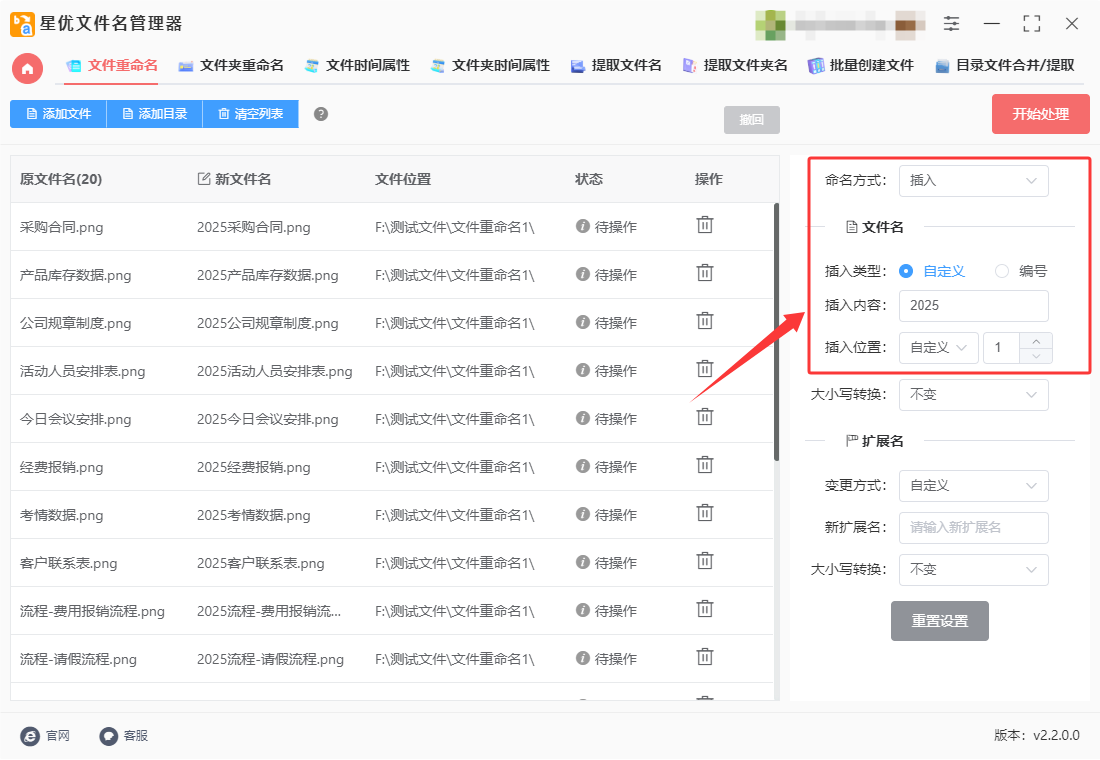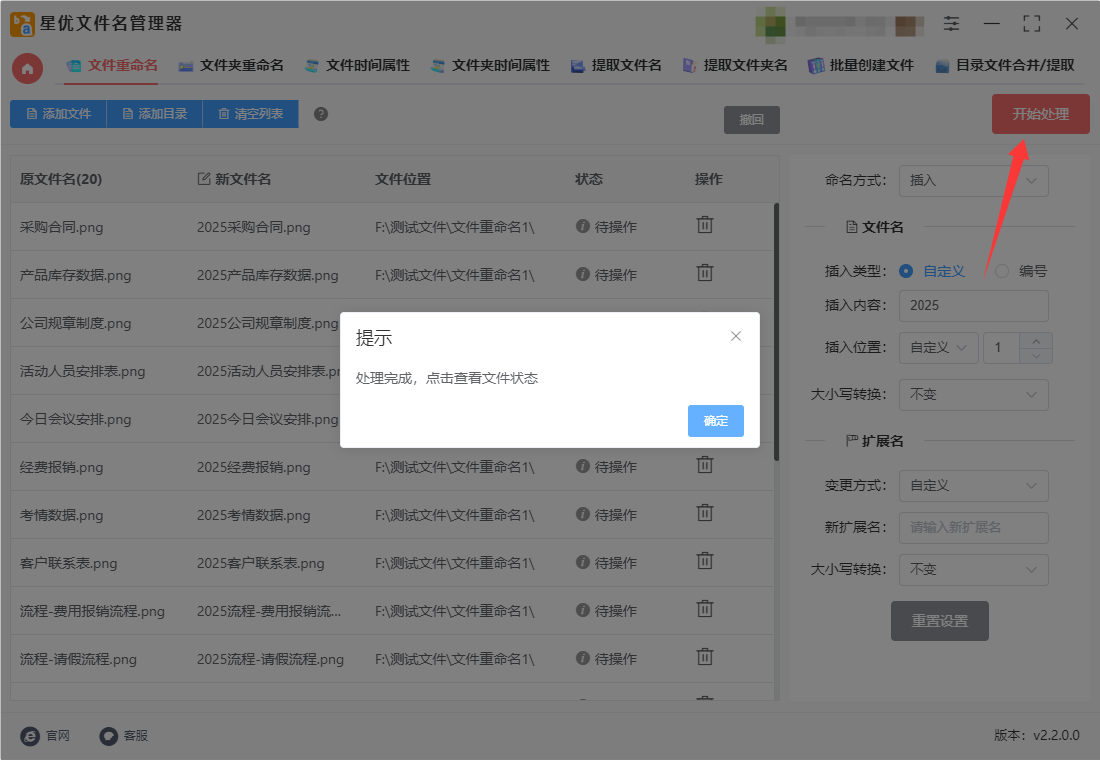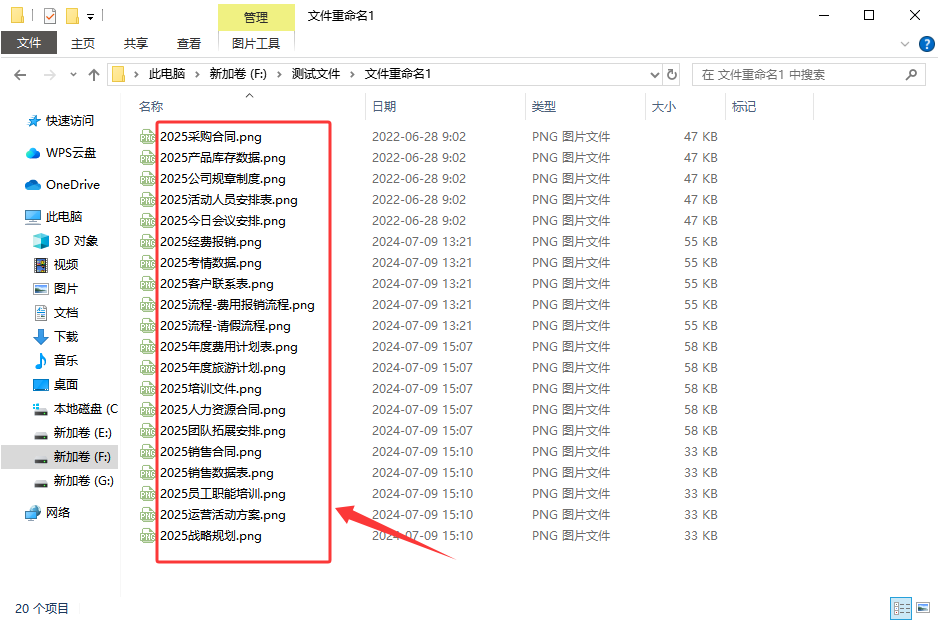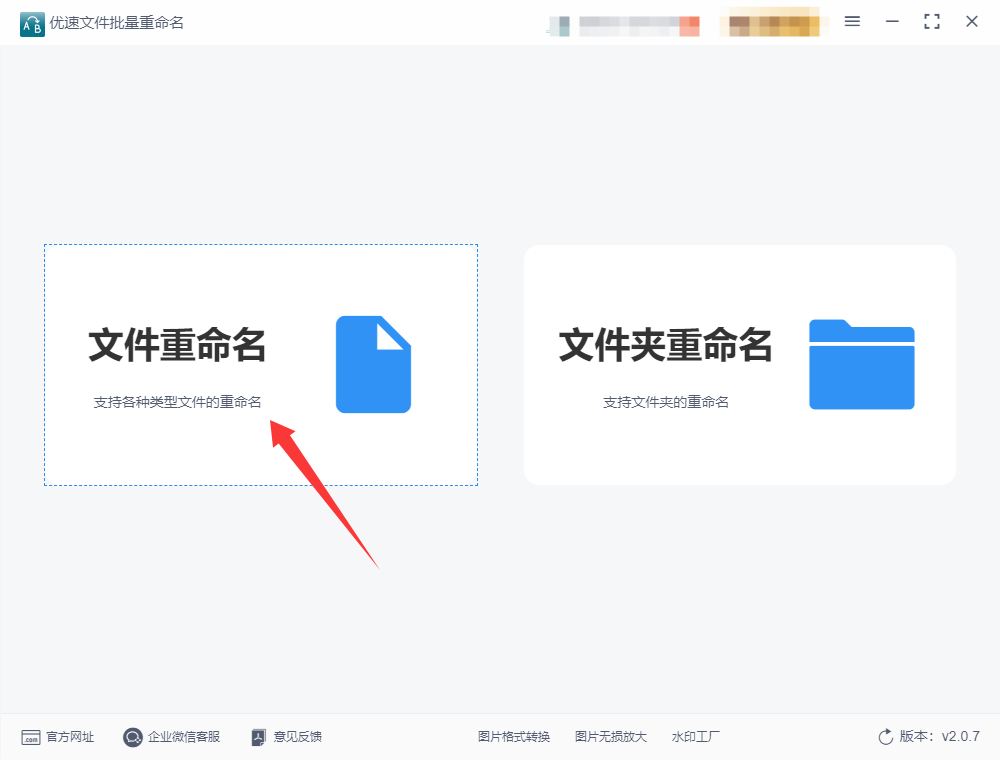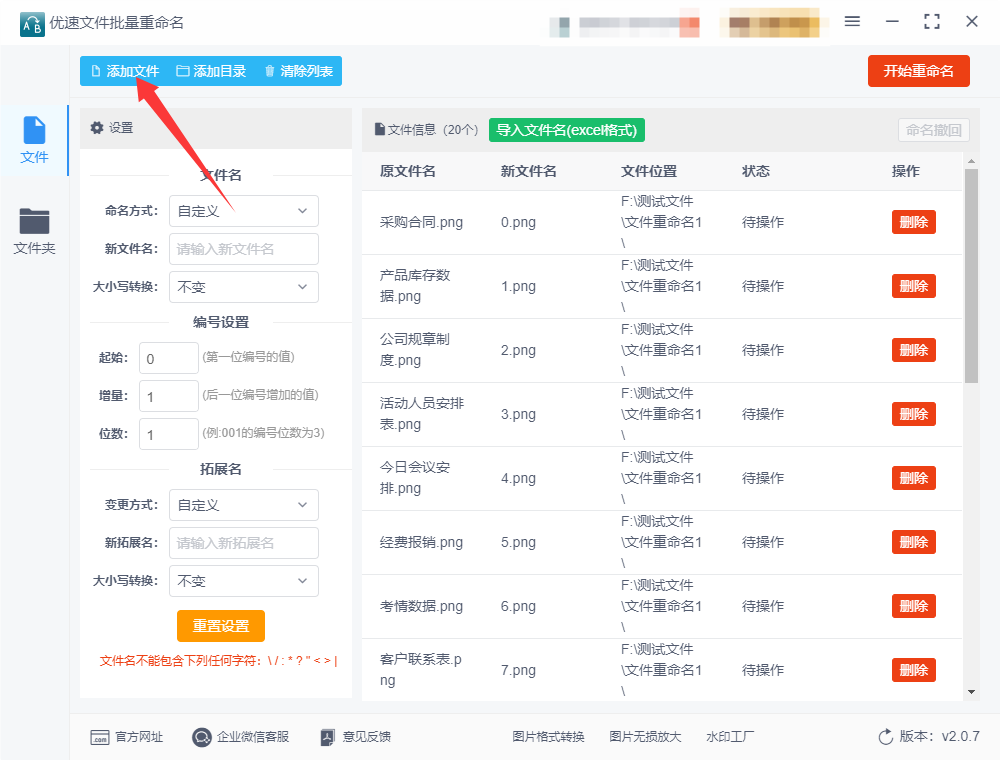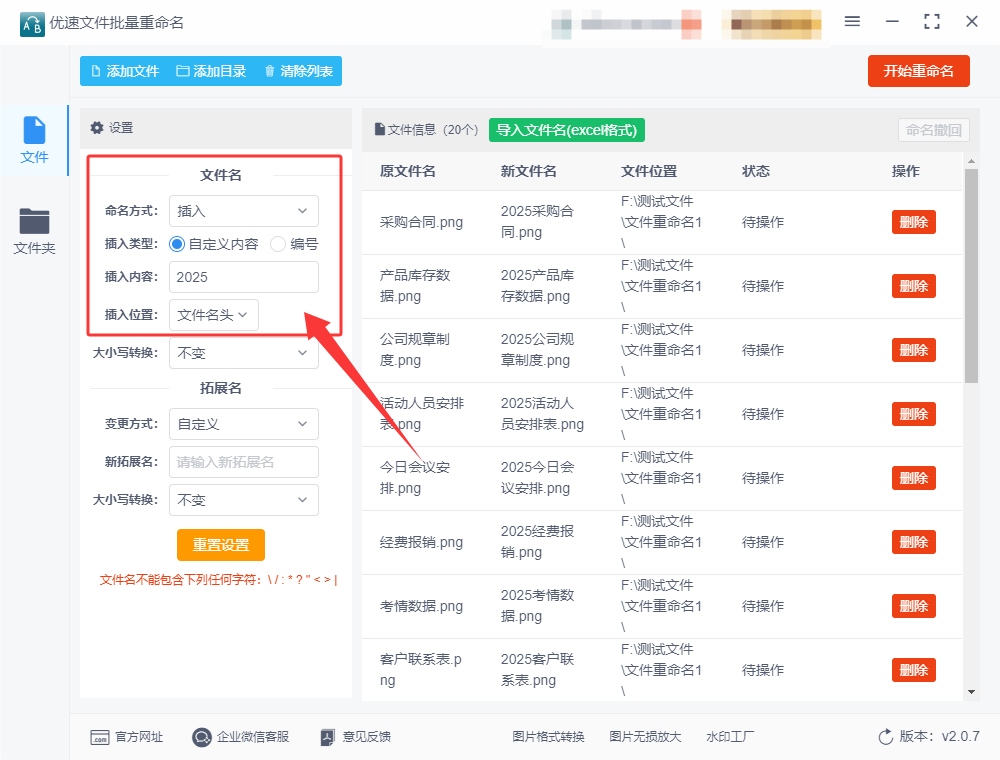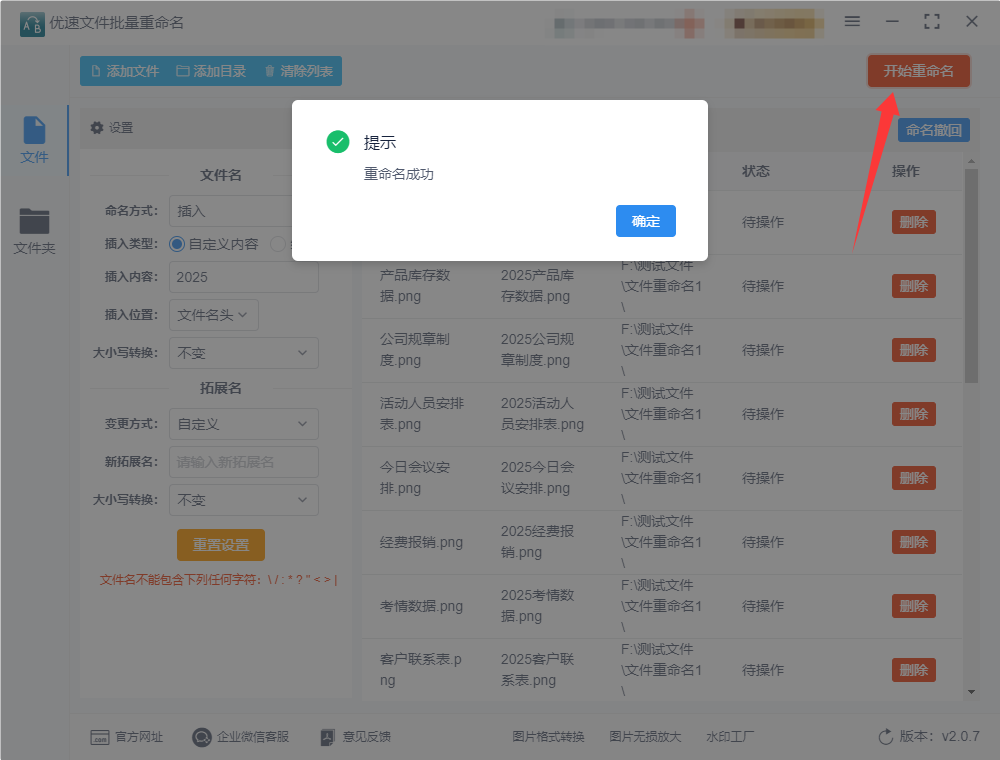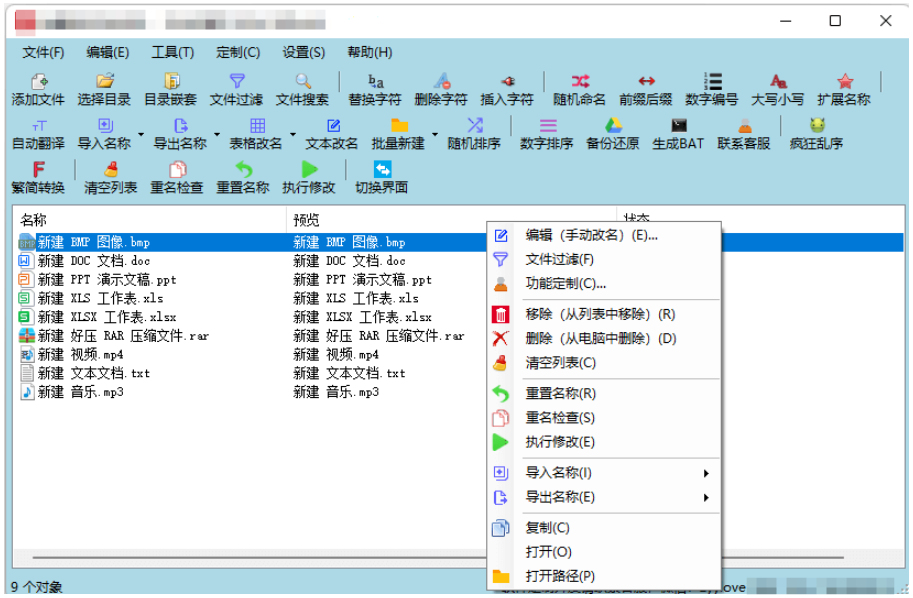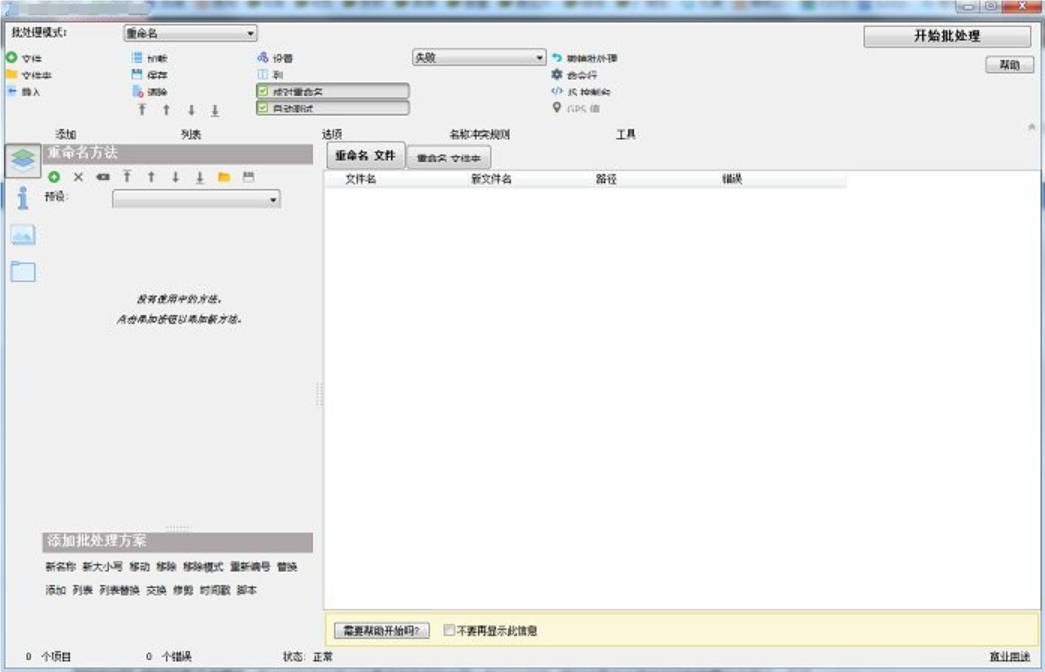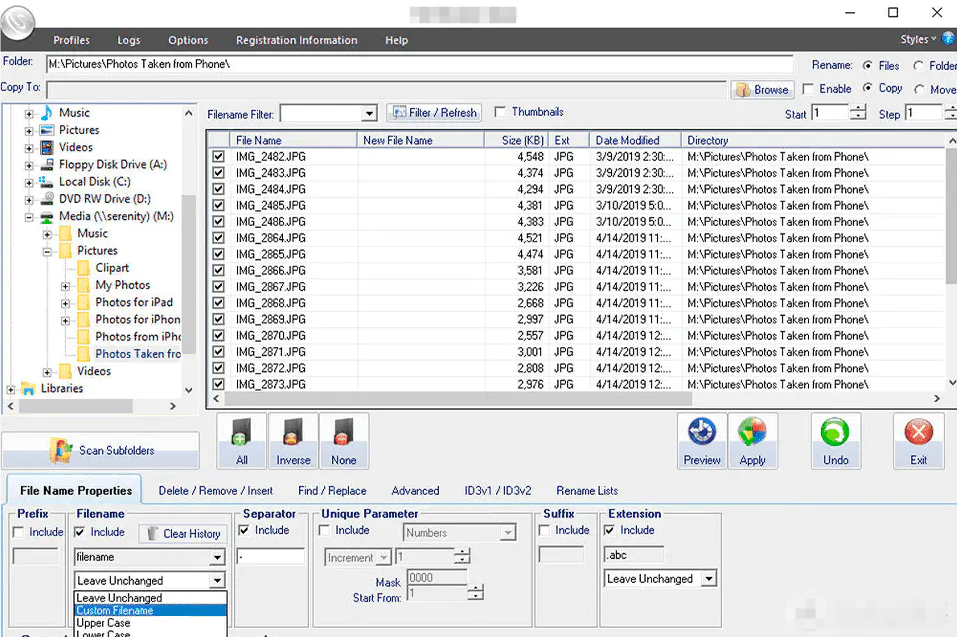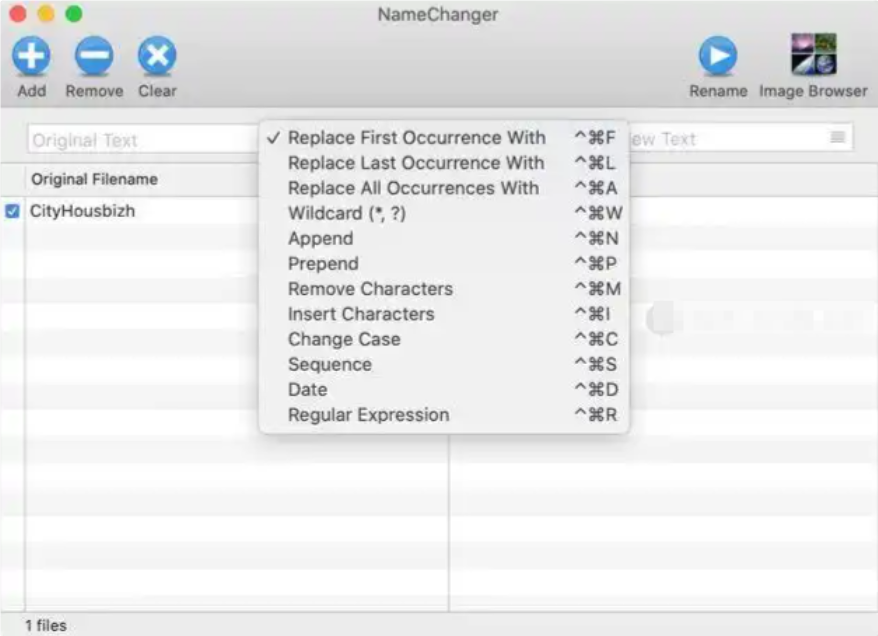如何批量在图片名称前加文字?在日常工作或生活中,我们常常需要整理大量的图片文件,尤其是在需要将它们用于项目、报告或其他目的时。为了让这些图片更有条理、更易于识别,批量在图片名称前加上特定的文字是一项非常有用的技巧。无论是在个人整理照片、公司管理素材,还是在组织项目资料时,这种做法都能显著提高工作效率。首先,批量加上特定文字可以帮助我们更清晰地分类和标识图片。比如,在进行摄影工作时,不同的项目、不同的拍摄主题和不同的场景往往需要区分。通过在图片名称前添加相应的标识文字,如“婚礼_”或“会议_”,可以一目了然地知道该图片属于哪个类别。这种分类方法能让我们在文件夹中快速查找和定位所需的图片,而不必打开每一张图片进行查看,大大节省了时间和精力。其次,批量加文字的做法还可以帮助我们根据时间或特定事件来组织图片。比如在一个长时间的项目中,拍摄的图片可能涉及不同的日期、阶段或重要事件。
在我们的电脑里可能或保存着非常多的图片,如果不妥善对这些图片进行管理和保存,那后续使用就会变得很困难,其中重要的一项就是给具有相同属性的图片名前添加文字,用于区分图片的来源或者用途,下面就让小编来为大家介绍几个方法,可以快速批量在图片名称前加相同文字。
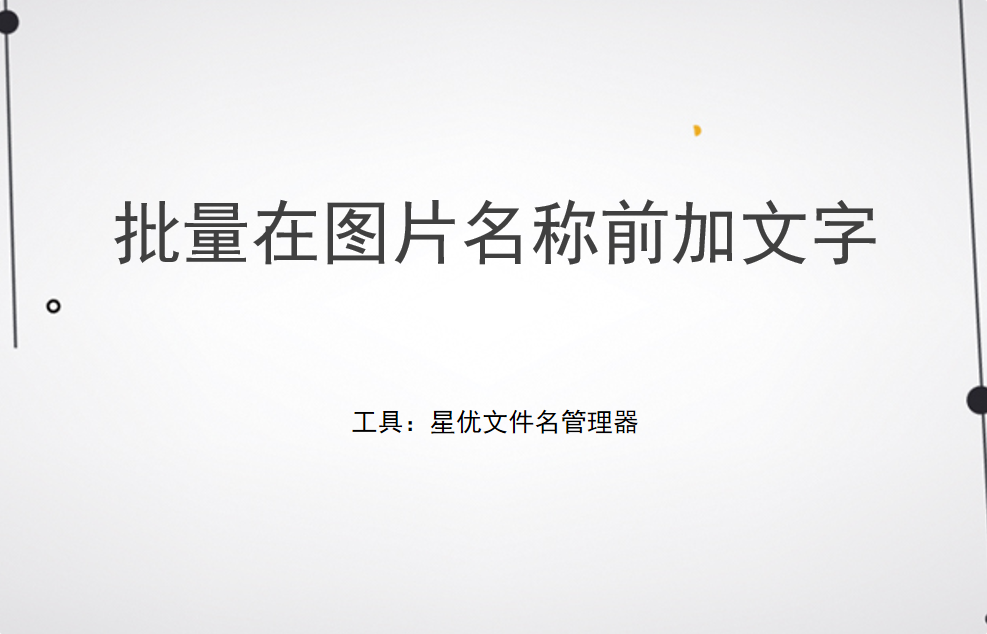
方法一:使用“星优文件名管理器”批量图片名称前加文字
软件下载地址:https://www.xingyousoft.com/softcenter/XYRename
步骤1,请保存电脑上已经安装好“星优文件名管理器”软件,打开软件后正式开始操作,你可以在软件首页看到八个功能,本次需要点击【文件重命名】功能。
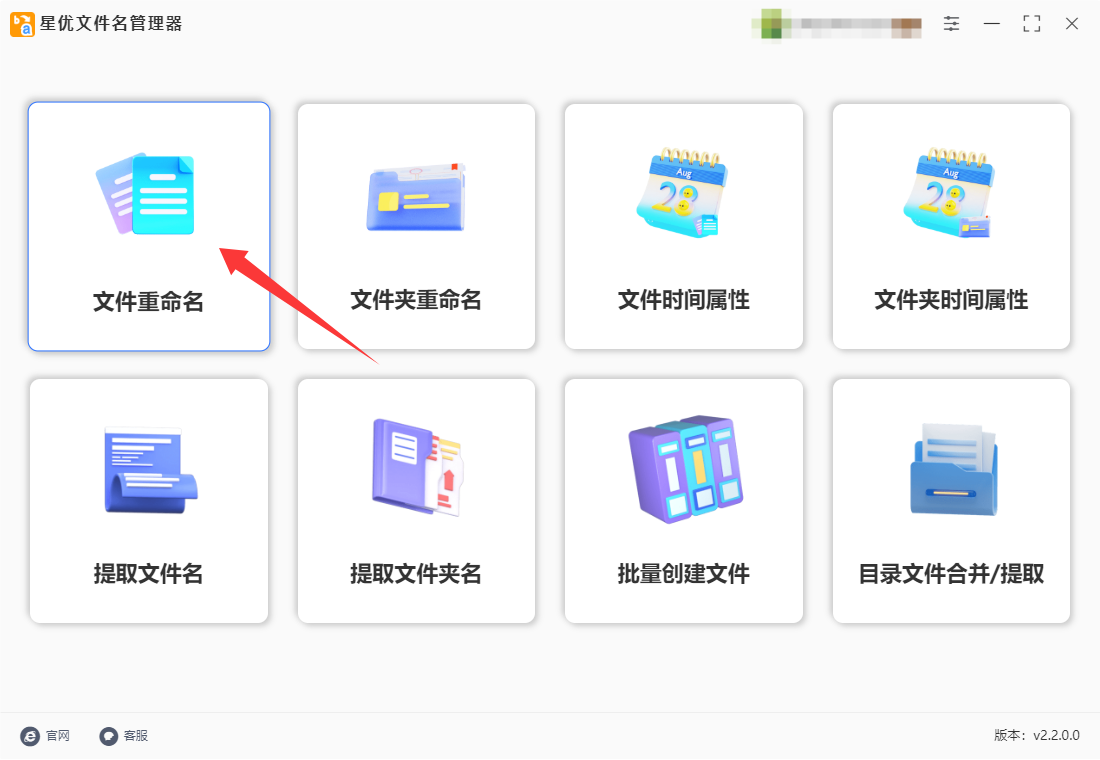
步骤2,随后跳转到了文件重命名功能内页,点击【添加文件】或【添加目录】按键,随后将名称需要加文字的图片导入到软件里,数量没有限制,导入后可以看到图片名列表。
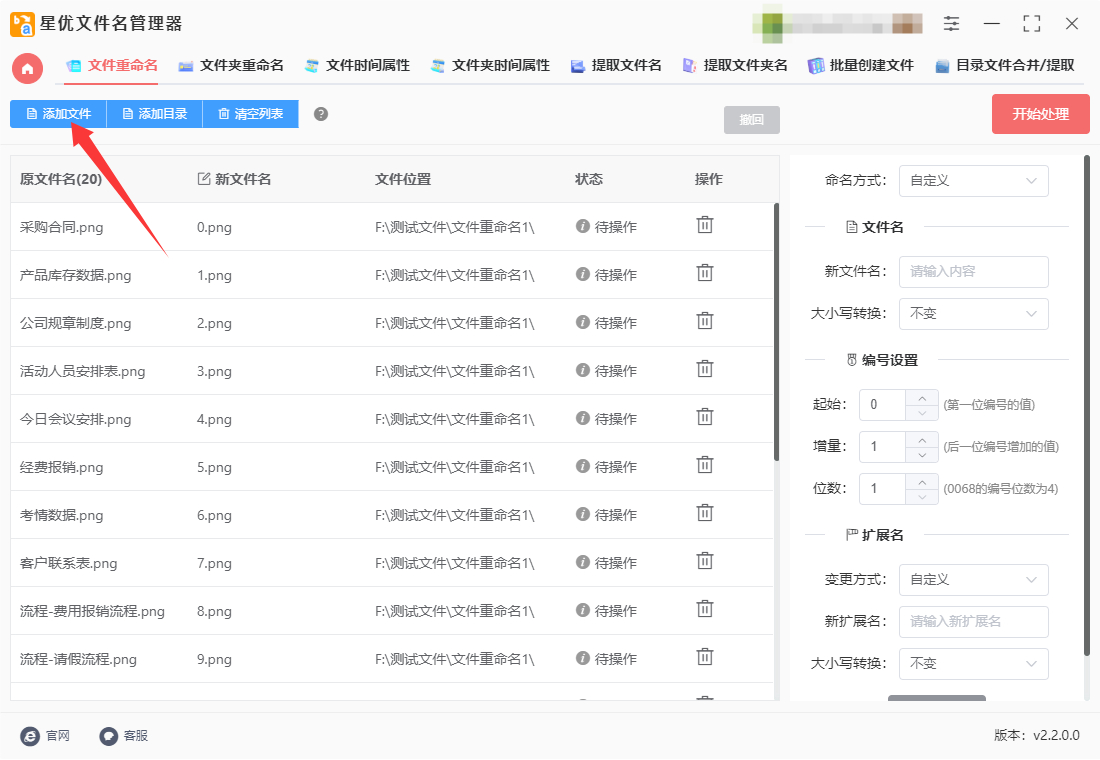
步骤3,右侧进行批量重命名设置:先将【命名方式】设置为“插入”;然后将【插入类型】设置为“自定义”;在【插入内容】右侧输入要添加的文字;最后是【插入位置】,默认为文件名最前面,所以不需要调整。
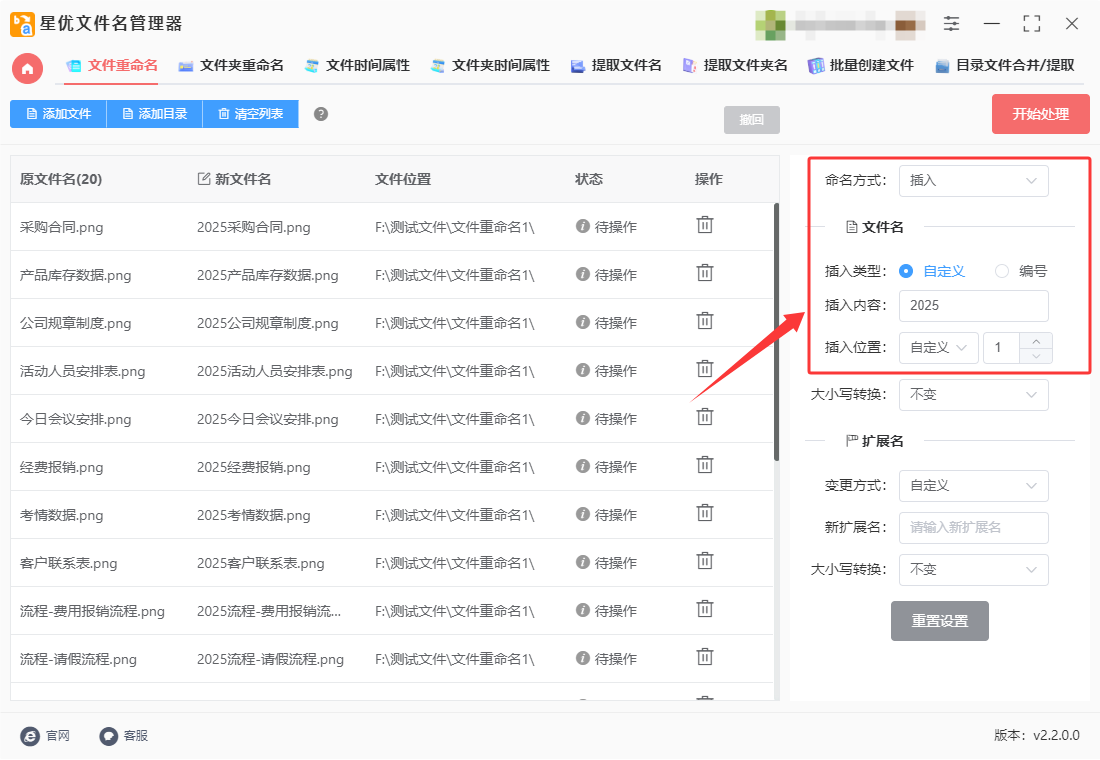
步骤4,软件左侧新文件名这一列是最终的图片名称,大家可以通过这一列对设置的效果进行预览检查,查看文字是否插入成功。

步骤5,检查没有问题后点击右上角红色按键,正式启动批量重命名程序,等待几秒钟后软件弹出“处理完成”的提示框时,代表所有图片名完成修改。
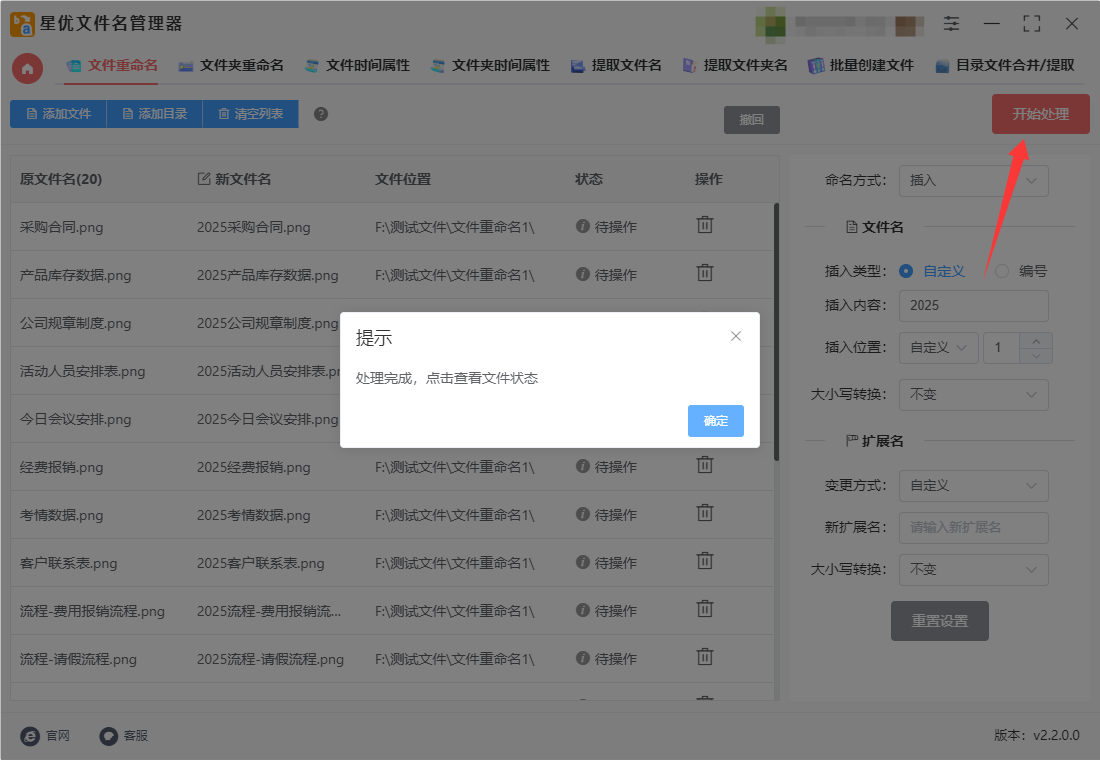
步骤6,最后我们对本次操作结果进行检查,可以看到成功在所有图片名称的签名添加了统一的文字“2025”,证明操作成功,方法使用正确。
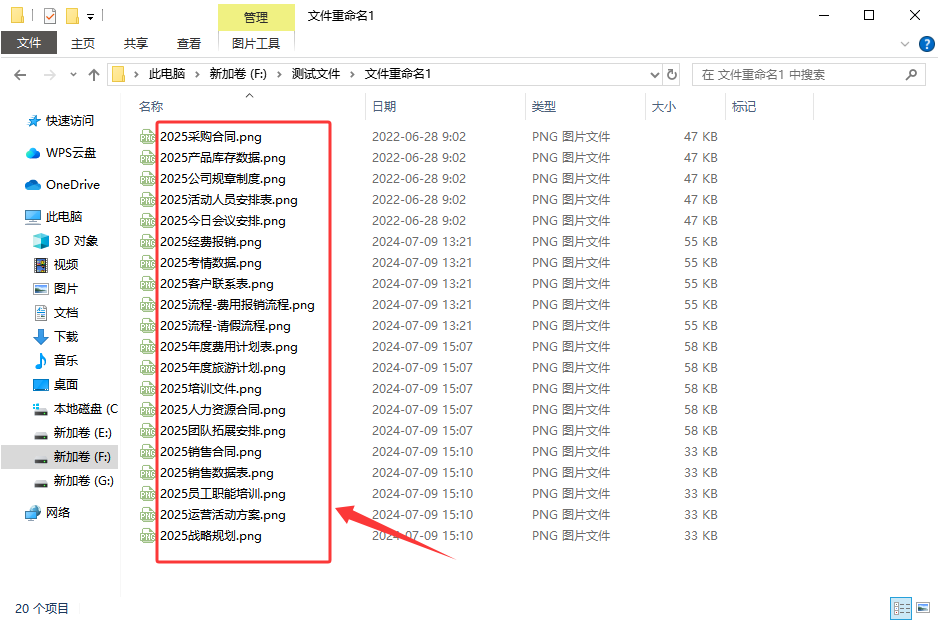
方法二:使用优速文件批量重命名软件进行操作
以下是使用优速文件批量重命名软件,在图片名称前批量添加文字的详细操作步骤:
一、软件下载与安装
安装软件:找到软件安装包,双击运行。在安装向导中,按照提示逐步进行操作。一般可选择默认安装路径,也可根据个人需求自定义安装位置。安装过程中,注意勾选或取消勾选一些附加选项(如是否创建桌面快捷方式等),最后点击“安装”按钮,等待安装完成。
二、打开软件并添加图片文件
① 启动软件:安装完成后,在桌面或开始菜单中找到“优速文件批量重命名”的图标,双击打开软件。
② 进入重命名界面:软件打开后,会显示主界面。点击主界面中的【文件重命名】功能按钮,进入文件重命名操作界面。
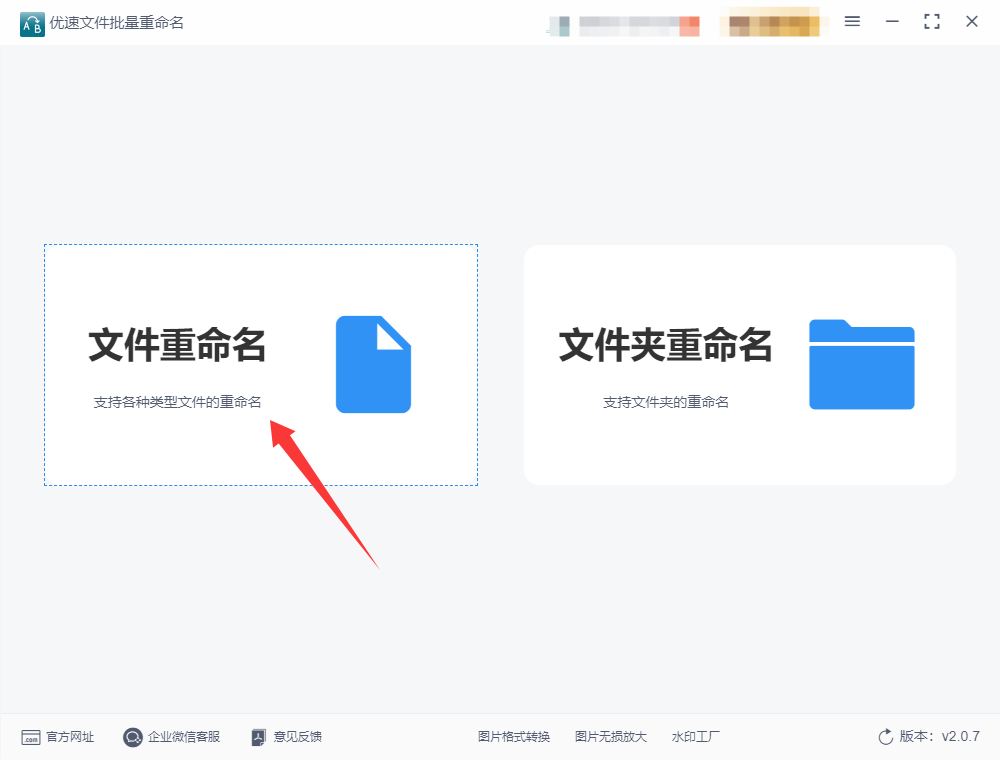
③ 添加图片文件:
方法一:点击添加:在文件重命名操作界面,点击左上角的【添加文件】按钮。此时会弹出文件选择对话框,在对话框中找到存放图片的文件夹,选中需要批量重命名的图片文件(可按住 Ctrl 键多选,或按住 Shift 键选择连续的文件),然后点击“打开”按钮,将文件添加到软件中。
方法二:拖拽添加:你也可以直接打开存放图片的文件夹,选中需要重命名的图片文件,然后将其拖拽到软件的文件重命名操作界面中,文件会自动添加到软件列表里。
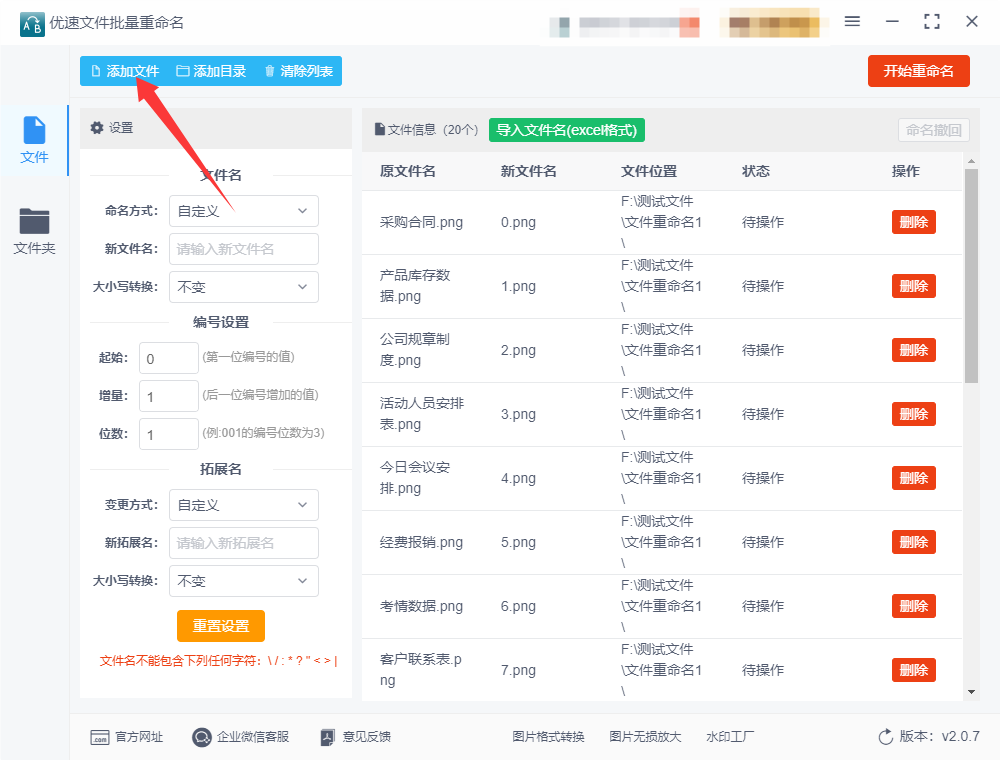
三、进行重命名设置
选择命名方式:在软件左侧的设置区域,找到“命名方式”选项,点击下拉菜单,选择“插入”。
设置插入类型:选择“插入”后,会出现“插入类型”选项,点击下拉菜单,选择“自定义内容”。
输入插入文字:在“插入内容”右侧的输入框中,输入你想要添加到图片名称前的指定文字,例如“资料 - ”。
设置插入位置:在“位置”选项中,选择“文件名头”,这样指定的文字就会添加到图片名称的最前面。如果你有其他需求,比如想添加到文件名中间或结尾,也可以选择相应的位置选项。
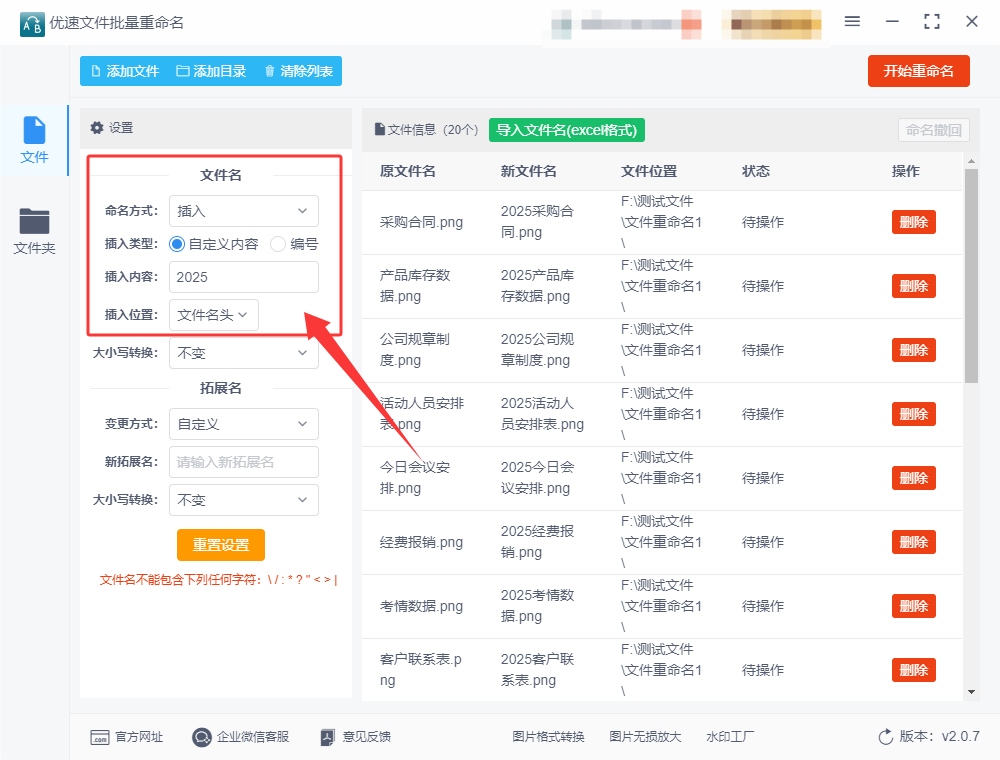
预览新文件名:设置完成后,在软件右侧的“新文件名”列中,会实时显示每个图片文件重命名后的效果。你可以仔细检查,确保所有文件名都符合你的预期。

四、确认设置并开始重命名
检查设置:再次确认命名方式、插入内容、插入位置等设置是否正确,以及预览的新文件名是否符合要求。
开始重命名:确认无误后,点击软件界面右下角的【开始重命名】按钮。软件会弹出一个提示框,询问你是否确定要重命名这些文件,点击“确定”按钮,软件将开始为所有图片添加指定文字。
等待完成:重命名过程通常很快,但具体时间取决于文件数量和电脑性能。在重命名过程中,不要关闭软件或进行其他可能影响操作的操作。
查看结果:重命名完成后,软件会弹出“重命名成功”的提示框。此时,你可以打开图片所在的文件夹,查看图片名称是否已经成功添加了指定的文字。
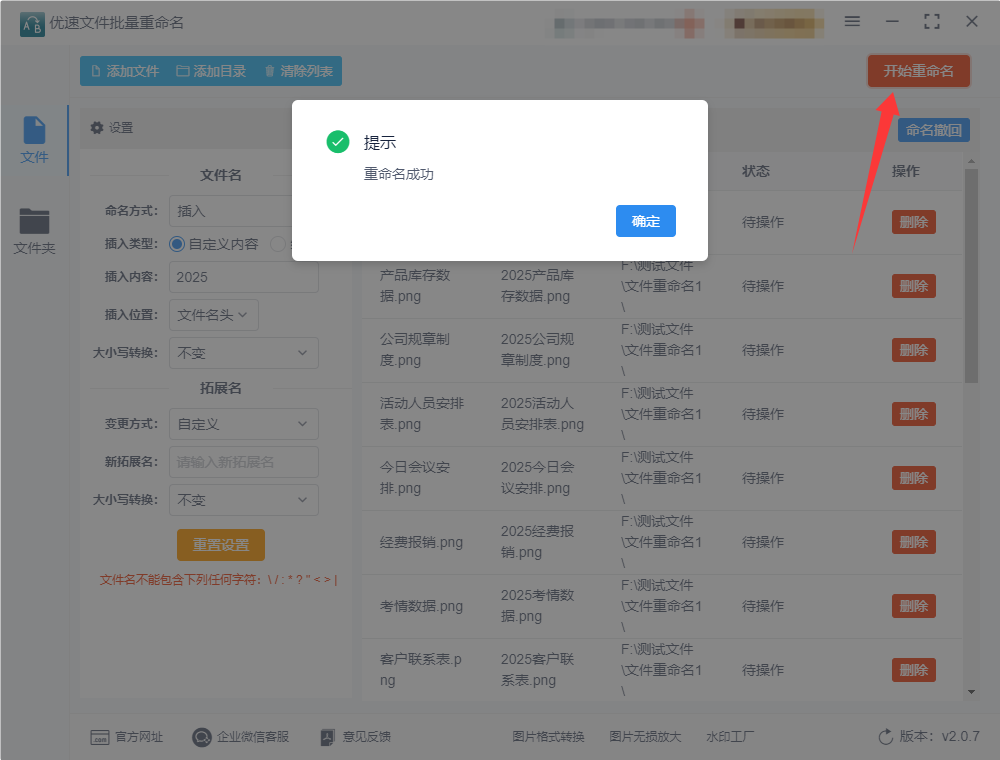
五、注意事项
备份文件:在进行批量重命名操作之前,建议先备份图片文件,以防操作失误导致文件名混乱或文件丢失。
文件名冲突:如果添加指定文字后,新文件名与文件夹中已有的文件名重复,可能会导致重命名失败或出现不可预见的问题。因此,在设置插入文字时,要注意避免这种情况。
软件版本:不同版本的优速文件批量重命名软件可能在界面和操作上略有差异,但基本的功能和操作流程是相似的。
方法三:使用文件管理助手批量图片名称前加文字
文件管理助手是一款轻量级、易用的文件批量重命名工具,专为需要高效管理大量文件的用户设计。其核心功能包括批量插入、替换、删除、追加字符,支持在文件名开头、结尾或指定位置添加文字、数字或符号,轻松实现统一命名规范。软件还提供序号递增功能,可自动为文件添加连续编号,适合整理照片、文档或备份文件。此外,文件管理助手支持大小写转换、扩展名修改及正则表达式匹配(高级版),满足复杂命名需求。其优势在于操作直观,用户无需编程基础,通过简单的下拉菜单和文本框即可完成设置,实时预览功能可避免误操作。软件兼容Windows系统,支持图片、视频、音频、文档等各类文件,且对系统资源占用极低,运行流畅。无论是个人用户整理素材,还是企业批量处理文件,文件管理助手都能显著提升效率,减少重复劳动,是文件管理的得力助手。以下是使用 文件管理助手 软件批量在图片名称前添加文字的详细操作步骤:
一、操作步骤
① 下载并打开软件
安装件名精灵 软件并安装,打开后进入主界面。
② 添加图片文件
点击工具栏上的 “添加文件” 按钮,选择需要改名的图片文件(支持多选)。
也可通过 “添加目录” 或直接拖拽文件到软件窗口中,快速导入所有图片。
③ 设置批量改名规则
在软件界面中找到 “字符插入” 功能(或类似选项)。
插入位置:选择 “文件名开头”(即名称最前面)。
插入内容:在文本框中输入需要添加的文字(例如 “风景_”)。
预览效果:软件会实时显示改名后的文件名,确认无误后继续。
④ 执行批量改名
点击 “执行修改” 按钮,软件会弹出确认对话框,点击 “确定” 开始操作。
改名完成后,软件会提示 “操作成功”。
⑤ 检查结果
打开图片所在文件夹,确认所有图片名称已成功添加指定文字(如 “风景_IMG_123.jpg”)。
二、注意事项
备份文件:批量改名前建议备份原文件,避免误操作导致文件名混乱。
文件格式:确保选中的文件均为图片格式(如 .jpg、.png),避免混入其他类型文件。
特殊字符:避免在插入文字中使用系统禁止的字符(如 \ / : * ? " < > |)。
恢复原名:若操作失误,可点击 “恢复原名” 按钮撤销修改(需软件支持此功能)。
其他功能:文件管理助手还支持 字符替换、删除、添加后缀、随机重命名 等功能,可根据需求灵活使用。
三、示例效果
原文件名:IMG_123.jpg、photo.png
插入文字:“旅行_”
改名后:旅行_IMG_123.jpg、旅行_photo.png
通过以上步骤,您可以快速、安全地在图片名称前批量添加文字。如有其他需求(如添加后缀、替换字符等),可在文件管理助手中调整规则即可。
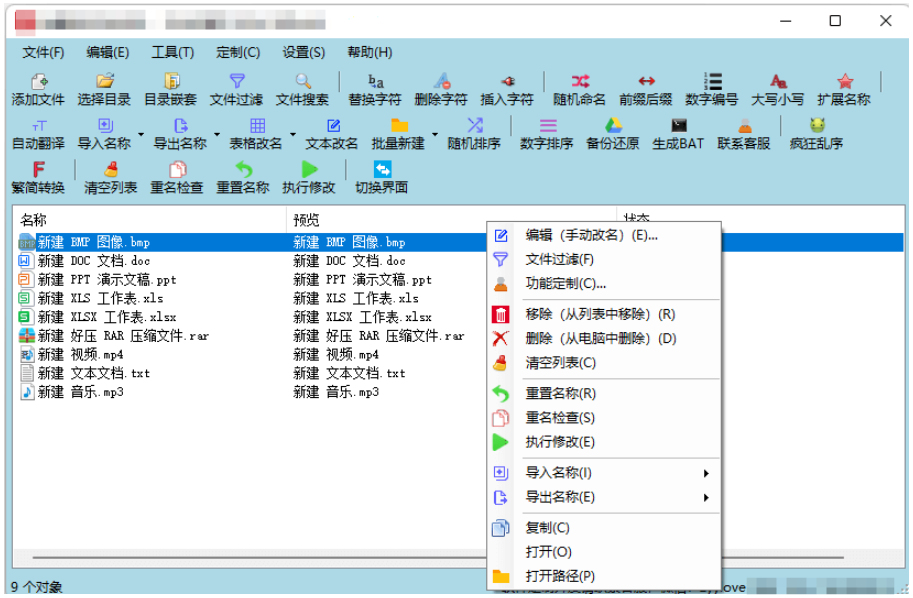
方法四:使用Advantage FileName批量图片名称前加文字
Advantage FileName是一款功能强大且操作灵活的文件批量重命名工具。它拥有简洁直观的界面,即便是不熟悉复杂软件操作的用户也能快速上手。其核心优势在于丰富的重命名方法,支持添加、替换、删除、移动、大小写转换等多种操作。比如,能批量在文件名前添加特定文字,或用新内容替换旧字符,还能按序列号给文件编号。该软件具备强大的预览功能,在执行重命名前,能实时显示新文件名效果,让用户提前检查并调整,避免出错。同时,它支持多种文件类型,无论是图片、文档、视频还是音频文件,都能轻松应对。而且,Advantage FileName还支持正则表达式,为有高级需求的用户提供了更多自定义可能。此外,它可处理大量文件,大大节省了时间和精力,是整理混乱文件、统一命名规范的得力助手,能有效提升文件管理效率。使用Advantage FileName批量在图片名称前加文字,可按以下详细步骤操作:
① 下载并打开软件:
Advantage FileName是一款免安装、零门槛的文件批量重命名工具,下载解压后,双击图标即可启动。
② 添加图片文件:
方法一:点击软件界面中的“添加”项目中的“文件”选项,在弹出的窗口中选择需要批量重命名的图片文件,并单击“打开”按钮,将其一并导入Advantage FileName。
方法二:直接将需要改名的图片文件拖进软件界面,实现一秒导入。
③ 设置重命名规则:
点击“+添加方案”项目中的“添加”选项,此时软件会在界面左侧弹出“添加”的设置窗口。
在设置窗口中,选择合适的重命名方法,如“添加”。若选择“添加”,可输入想要批量重命名文件的名称内容,所添加的文字内容会默认显示在原名称的前面。
若想调整添加文字的位置,可勾选“反向”,这样所添加的名称内容便会在原名称的后面。此外,Advantage FileName还支持多种重命名方法,如替换文本、添加序列号、修改文件扩展名等,用户可根据自己的需求选择不同的重命名方式。
④ 预览并调整:
在软件界面的“新文件名”列中,可以查看每个文件的预览结果。如果对预览结果不满意,可以随时调整重命名方法的配置,直到得到满意的结果。新名称列会自动更新,方便直观地看到每次调整后的效果。
⑤ 执行批量重命名:
确认重命名规则和预览结果无误后,点击界面右上方的“开始批处理”按钮(快捷键F9),Advantage FileName便开始批量重命名文件。
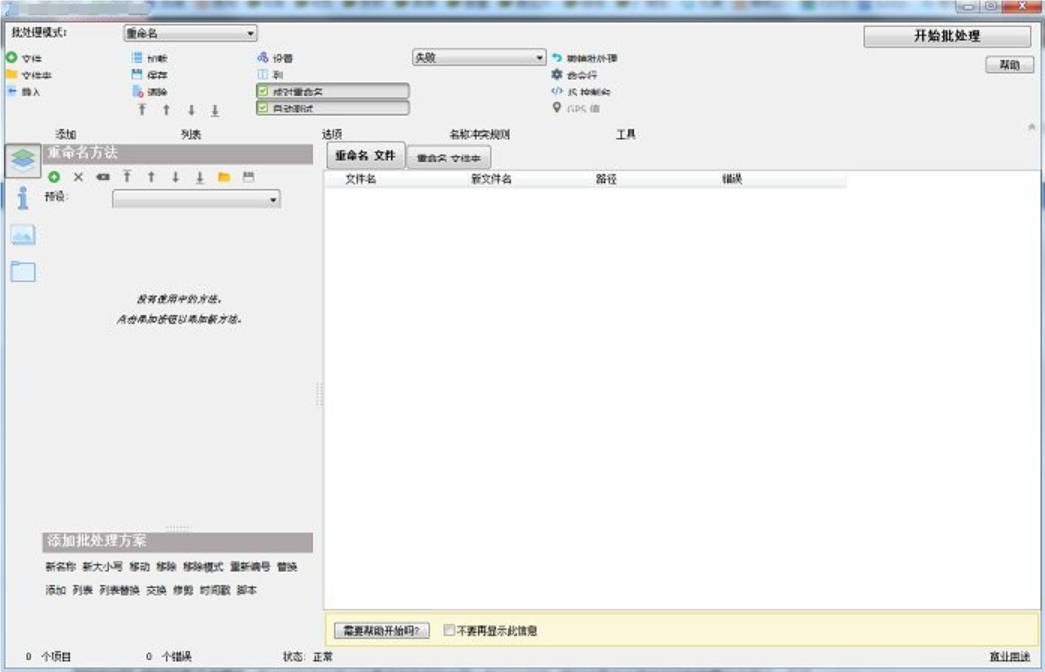
方法五:使用FileNamer Best图片名称前加文字
FileNamer Best是一款用于批量重命名文件的工具,支持根据一定规则批量修改文件名。如果你想批量在图片文件名的前面添加文字,下面是详细的操作步骤:
步骤 1: 下载并安装 FileNamer Best
首先,确保你已经安装了 FileNamer Best。
步骤 2: 启动 FileNamer Best
安装完成后,打开FileNamer Best软件。
步骤 3: 选择文件夹和图片文件
选择文件夹:点击 “文件” 菜单,选择 “添加文件夹”,然后选择包含图片文件的文件夹。
或者,如果你只想选择一些特定的文件,可以直接点击界面上的 “添加文件” 按钮,手动选择需要重命名的图片文件。
查看文件列表:选中之后,所有图片文件的列表将出现在FileNamer Best界面中。
步骤 4: 设置批量重命名规则
接下来,进行文件批量重命名的具体设置:
① 选择重命名模式:
在主界面上,你会看到一列重命名规则。在 “重命名方式” 区域中,选择 “文本前缀”。此选项允许你在文件名的前面添加自定义文本。
② 输入前缀文本:
在 “前缀文本” 框中,输入你想要加到文件名前面的文字。例如,如果你想要在所有图片的文件名前加上 Holiday_,在前缀框中输入:
Holiday_
③ 预览修改效果:
在设置好前缀文本后,FileNamer Best 会实时更新文件名预览,显示添加了前缀后的文件名。这样你可以确认修改效果是否符合你的要求。
步骤 5: 配置其他重命名选项(可选)
大小写转换:你还可以选择将文件名转换为大写、小写或首字母大写,具体设置可以在 “修改” 区域中找到相关选项。
删除字符:如果你希望去除某些字符,可以使用 “删除字符” 功能。
步骤 6: 执行批量重命名
检查确认:在文件列表上方,确认你已选择了正确的文件夹和文件,并且重命名规则正确无误。
开始重命名:点击界面右上角的 “开始” 按钮,确认开始批量重命名文件。此时,所有选中的文件都会按照设置的规则批量重命名。
查看结果:重命名完成后,你可以在文件夹中查看是否所有文件都已按照你的设置成功添加了前缀。
步骤 7: 还原重命名(如果需要)
如果你发现批量重命名后的结果不符合预期,你可以点击 “撤销” 按钮,快速还原文件名到修改之前的状态。此功能非常方便,特别是当批量操作中出现误操作时。
总结
使用FileNamer Best批量在图片文件名中添加文字的步骤包括:
打开软件并选择文件夹或文件。
在 “文本前缀” 选项中输入你想添加的文字。
查看预览效果,并确认无误后点击 “开始” 进行批量重命名。
这种方法可以快速处理大量文件,节省时间和精力。希望这些步骤对你有帮助!如果有任何问题,欢迎继续咨询。
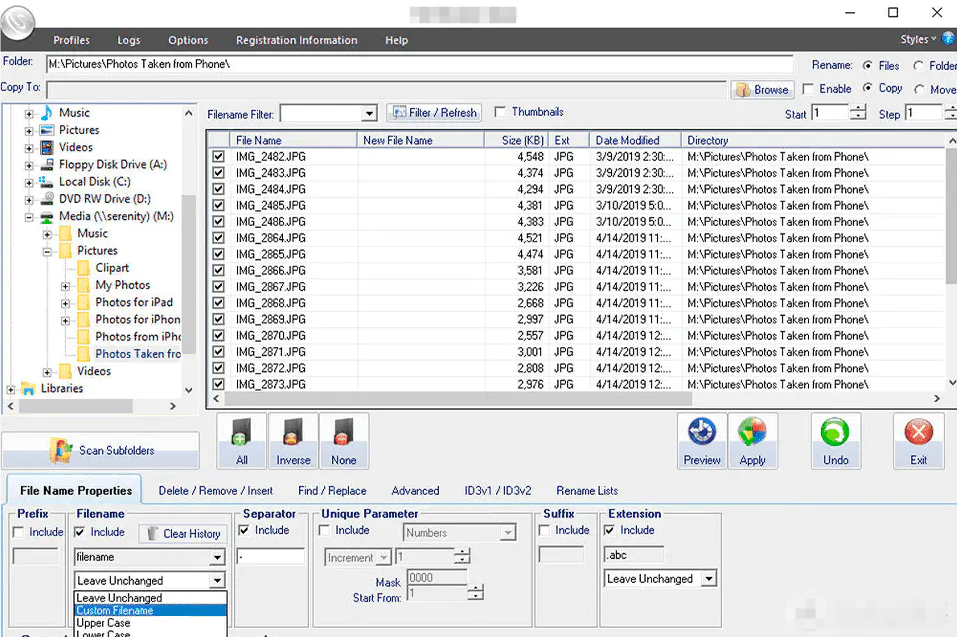
方法六:使用NameChanger批量图片名称前加文字
NameChanger是一款专为Mac系统设计的免费批量文件重命名工具,操作便捷且功能实用。其界面简洁直观,用户可轻松上手。它支持多种重命名方式,包括添加前缀或后缀、删除或替换特定字符、使用序号、插入日期和时间戳等,能满足多样化的重命名需求。用户还能利用元数据(如文件大小、创建日期、分辨率等)来组合和修改文件名,让命名更具个性化和实用性。在执行重命名操作前,NameChanger提供预览功能,用户可实时查看修改后的文件名效果,确保操作无误。此外,它支持Unicode文件名,这意味着用户可以在文件名中使用任何语言的字符。对于需要频繁处理大量文件的Mac用户来说,NameChanger是一款高效且实用的工具,能显著提升文件管理效率。使用 NameChanger 来批量在图片名称前加文字的操作步骤如下:
步骤 1:下安装 NameChanger
如果你还没有安装 NameChanger,就请安装合并版本的软件到电脑上。
步骤 2:打开 NameChanger
安装完成后,打开 NameChanger。
步骤 3:添加图片文件
点击软件窗口上方的 "Add Files" 按钮,选择你要批量重命名的图片文件,或者直接将文件拖拽到 NameChanger 窗口中。
步骤 4:选择重命名规则
在窗口底部,你会看到 "Rename" 区域。
在 "Rename" 区域的文本框中,选择 "Insert Text"(插入文本)选项。
步骤 5:设置插入文本的位置
在右侧的设置框中,选择 "Insert Text at the Beginning"(在开头插入文本),这样可以将你输入的文本加到文件名的前面。
步骤 6:输入要插入的文字
在 "Text" 文本框中,输入你希望加到图片名称前的文字。例如:Vacation_ 或 Holiday_ 等。这个文字将会出现在每个图片文件的前面。
步骤 7:预览重命名效果
在 NameChanger 窗口的下方,你会看到每个文件的预览效果。检查文件名是否已经正确显示出你想要的文字。
步骤 8:开始批量重命名
确认无误后,点击 "Rename" 按钮开始批量重命名。
软件会自动为所有选中的图片文件的文件名前加上你输入的文字。
步骤 9:完成
文件重命名完成后,你可以在文件夹中查看结果,确认图片文件的名称已经按照你设定的规则批量修改。
总结
通过 NameChanger,你可以轻松批量修改图片文件名,并在文件名前添加自定义文字。只需要简单的几个步骤,就能完成批量处理,节省大量时间。
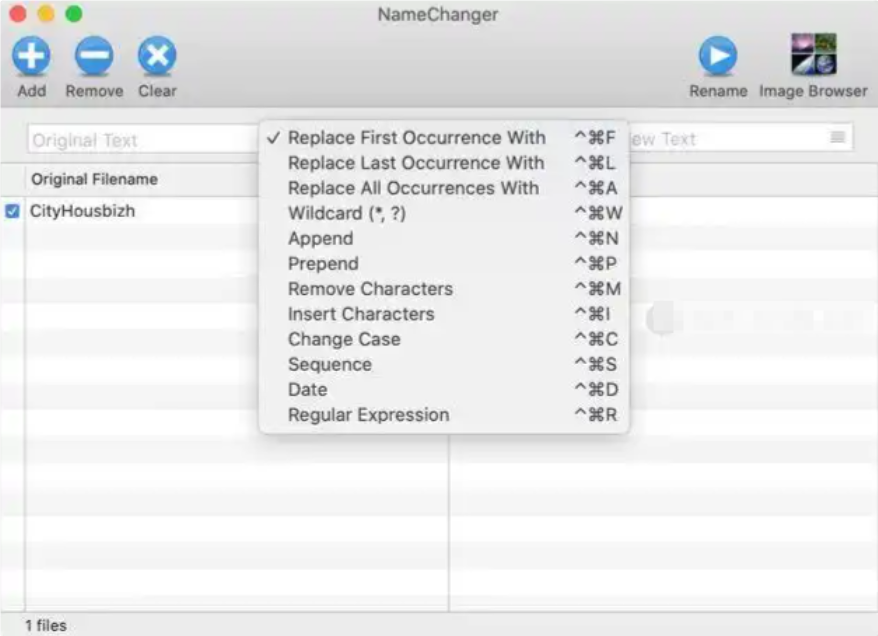
在文件名中添加日期或事件标识文字(如“2025年6月_”或“发布会_”),能够有效地为图片建立时间轴,便于后续的回顾和整理。这种做法尤其适用于需要按时间顺序排列的图片文件,例如摄影师、记者或活动策划人等职业人士,他们通常需要快速回溯到某一时刻的具体图片。此外,批量加文字的方式不仅限于帮助整理,也能有效避免文件名重复的情况。在团队合作或多个文件同时进行管理时,图片文件容易出现名称重复的问题。通过统一加上特定文字,可以确保每张图片的名称都独一无二,避免了文件命名冲突和混淆,使得后续的工作更加顺利。然而,尽管这种批量操作极大地提升了工作效率,我们在操作时仍需谨慎。过长或过于复杂的文件名可能会导致文件管理混乱,甚至造成无法识别的问题。因此,在批量加文字时,最好保持名称简洁且具备辨识性,避免冗余的文字和不必要的信息。此外,合理的命名规则也有助于团队成员之间的协作,确保每个人都能快速理解文件的含义和分类。总之,在图片名称前批量加文字是一种高效且实用的整理方法。它不仅能帮助我们清晰分类、提高工作效率,还能有效避免文件重复和混乱,帮助我们在繁忙的工作中保持条理。然而,合理的命名规则和谨慎的操作同样重要,只有在细节上做到优化,才能充分发挥这一方法的优势。有了上面几个方法后,我们就可以轻松批量在图片名称前加文字了,这几个方法是不是挺简单的呀,有需要的小伙伴就赶紧去试试看吧。